Denne wikiHow lærer dig, hvordan du øger nøjagtigheden af Google Maps på din Android -enhed ved at kalibrere kompasset igen.
Trin
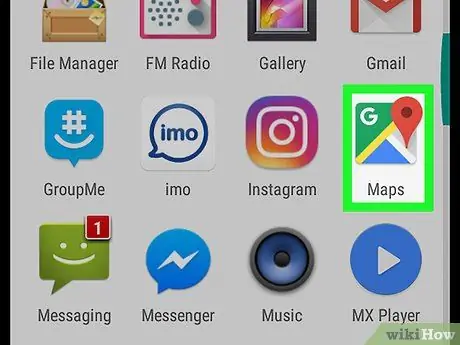
Trin 1. Kør Google Maps på Android -enhed
Ikonet er i form af et kort placeret på startskærmen eller app -skuffen.
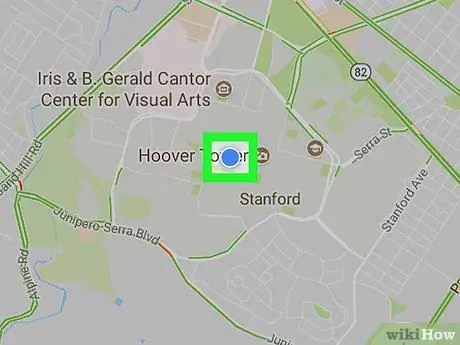
Trin 2. Tryk på den blå prik, der er på kortet
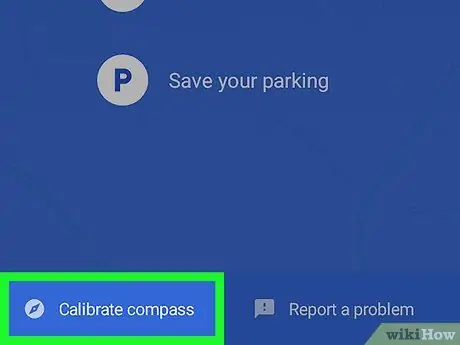
Trin 3. Tryk på Kalibrer kompas
Det er i nederste venstre hjørne.
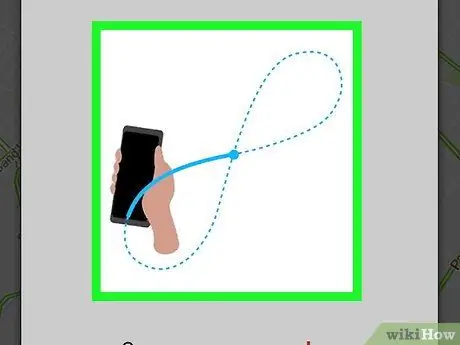
Trin 4. Vip Android -enheden efter det mønster, der vises på skærmen
Følg mønsteret på skærmen tre gange for at kalibrere kompasset korrekt.
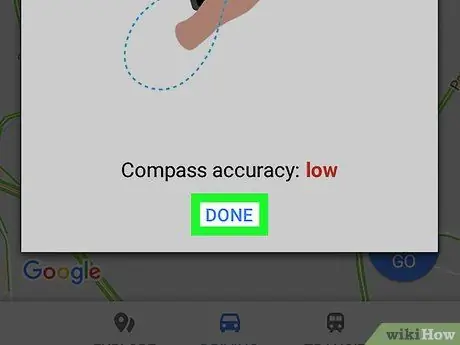
Trin 5. Tryk på FÆRDIG
Når den er kalibreret, giver kompasset på din Android -enhed nu mere præcise resultater.







